Stoom in-home streaming is een technologie dieHiermee kunnen gebruikers games spelen via een lokaal netwerk van de ene pc naar de andere, ongeacht het besturingssysteem. Linux-gebruikers kunnen profiteren van deze technologie om de nieuwste Windows-games op Linux te spelen.
Voordat u in-home streaming kunt gebruiken, beidecomputers moeten de client Steam draaien. Om Windows-spellen op Linux te spelen, download je Steam op je Windows-pc en installeer je de Steam-client. Log in en doorloop het proces van het downloaden van welke games je wilt (via het netwerk) naar je Linux-pc's.
Het is heel belangrijk dat de host-pc een ethernet-kabel of A / C wifi gebruikt. N-WiFi-verbindingen zijn niet sterk genoeg (of snel genoeg).
SPOILER ALERT: Scrol omlaag en bekijk de videozelfstudie aan het einde van dit artikel.
Ubuntu / Debian instructies
Ubuntu vervoert de Seam-client in het hoofd Ubuntusoftware repository. Dat gezegd hebbende, het direct installeren van het pakket vanuit Valve heeft voordelen. Over het algemeen wordt het DEB-pakket sneller bijgewerkt dan de software die het besturingssysteem levert.
Om de nieuwste versie van Valve's Steam te installerenclient, ga eerst naar de website en klik op de knop "Steam nu installeren". Hiermee wordt een download van een DEB-pakket gestart. Wanneer het downloaden van dit bestand is voltooid, opent u een terminal en gebruikt u de CD opdracht om naar de ~ / Downloads directory.
Opmerking: Debian-gebruikers moeten apt mogelijk vervangen door apt-get
cd ~/Downloads
Gebruik hier het hulpprogramma dpkg om het pakket te installeren:
sudo dpkg -i steam.deb
Corrigeer ten slotte de afhankelijkheden voor steam.deb. Dit is noodzakelijk, want soms ontstaan er bij het installeren van een Debian-pakket problemen waarbij bibliotheken en bestanden niet correct worden gebruikt.
sudo apt install -f
Als alternatief, als u niet geïnteresseerd bent in het gebruik van het pakket, kunt u Steam op Ubuntu installeren met:
sudo apt install steam
Fedora instructies
sudo dnf config-manager --add-repo=https://negativo17.org/repos/fedora-steam.repo sudo dnf -y install steam sudo dnf install libtxc_dxtn.x86_64
OpenSUSE instructies
Pak de nieuwste versie van Steam voor OpenSUSE rechtstreeks vanuit de OBS. Klik op de installatieknop naast de versie van SUSE die u gebruikt om het op gang te krijgen!
Arch Linux instructies
sudo pacman -S steam
Flatpak instructies (andere Linuxes)
flatpak install --from https://flathub.org/repo/appstream/com.valvesoftware.Steam.flatpakref
Vereisten en best practices
Thuis streamen met stoom is een geweldige technologiewaarmee de gebruiker videogames via het netwerk van de ene naar de andere machine kan spelen. De manier waarop het werkt is dat de gebruiker zich op beide Steam-clients aanmeldt, beide computers worden gedetecteerd en games heen en weer kunnen worden gestreamd.
De meeste computers kunnen een game streamen via Steam. De enige vereisten zijn dat de pc het spel zelf twee keer kan uitvoeren. Als de pc waarmee je probeert te streamen de videogame nauwelijks kan uitvoeren, is het gebruik van In-home streaming een slecht idee.
Vereisten voor Steam Home Streaming
Idealiter heeft de pc die de videogame streamt eensterke, stabiele Ethernet-verbinding met het netwerk. Dit zorgt ervoor dat de game hoe dan ook constante toegang tot het netwerk krijgt. Dit draadloos doen is mogelijk, maar niet geweldig, omdat wifi onbetrouwbaar, onregelmatig en fluctuerend is.
Als je geen games kunt streamen via Steam met eenEthernet-kabel, zorg ervoor dat u ten minste een voor 5 GHz geschikte draadloze kaart hebt. Hoewel draadloze netwerken traag zijn, is 5 GHz de snelste iteratie van beschikbare draadloze netwerkverbindingen en zal betrouwbaarder zijn dan het gebruik van 2 GHz-verbindingen (die geen snelheden toestaan hoger dan 150-300Mbps).
Als laatste, als je van plan bent om op afstand games te spelen, maak danZorg ervoor dat de clientmachine (de pc die de stream ontvangt) gemakkelijk het afspelen van HD-video kan decoderen. Steam levert games in HD met hoge kwaliteit, dus het is erg belangrijk dat je pc op zijn minst 1080p video zonder probleem kan afspelen. Als dit niet het geval is, zal de Steam-content voor streaming thuis lijden.
Stoom streaming thuis
Er is niet veel setup voor deze functie instoom. Om te beginnen met streamen, logt u in op Steam met uw account en houdt u deze ingelogd. Ga vervolgens naar de computer waarmee u videogames wilt streamen en log in op Steam met hetzelfde account.

Ga terug naar de pc die de streaming zal uitvoeren (in dit geval) en kijk naar "Bibliotheek". Je zult merken dat de client nu lokale Linux-spellen en externe Windows-spellen toont.
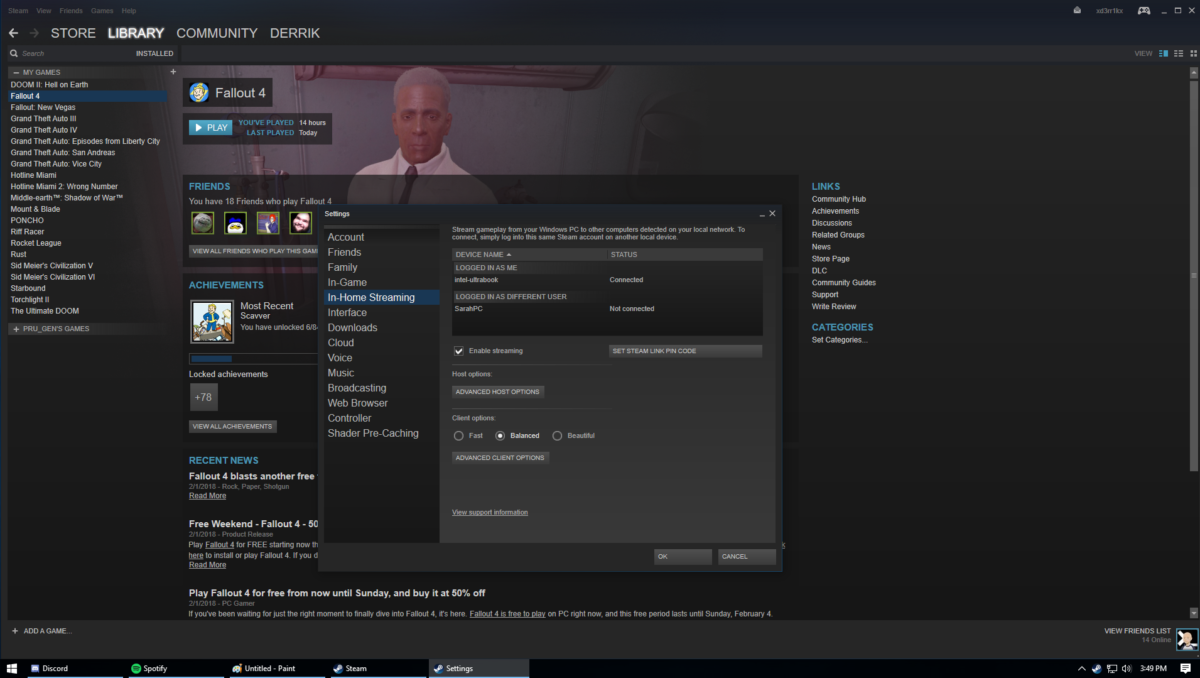
Opmerking: voordat u games via Windows via het netwerk kunt streamen, moet u een stuurprogramma installeren. Klik op stream op de hostmachine (Linux-pc) om dit stuurprogramma te krijgen. Dit opent een pop-up. Deze pop-up laat de gebruiker weten dat Windows een stuurprogramma nodig heeft om door te gaan. Volg de instructies op het scherm in Windows om het stuurprogramma te installeren.
Windows-spellen spelen op Linux
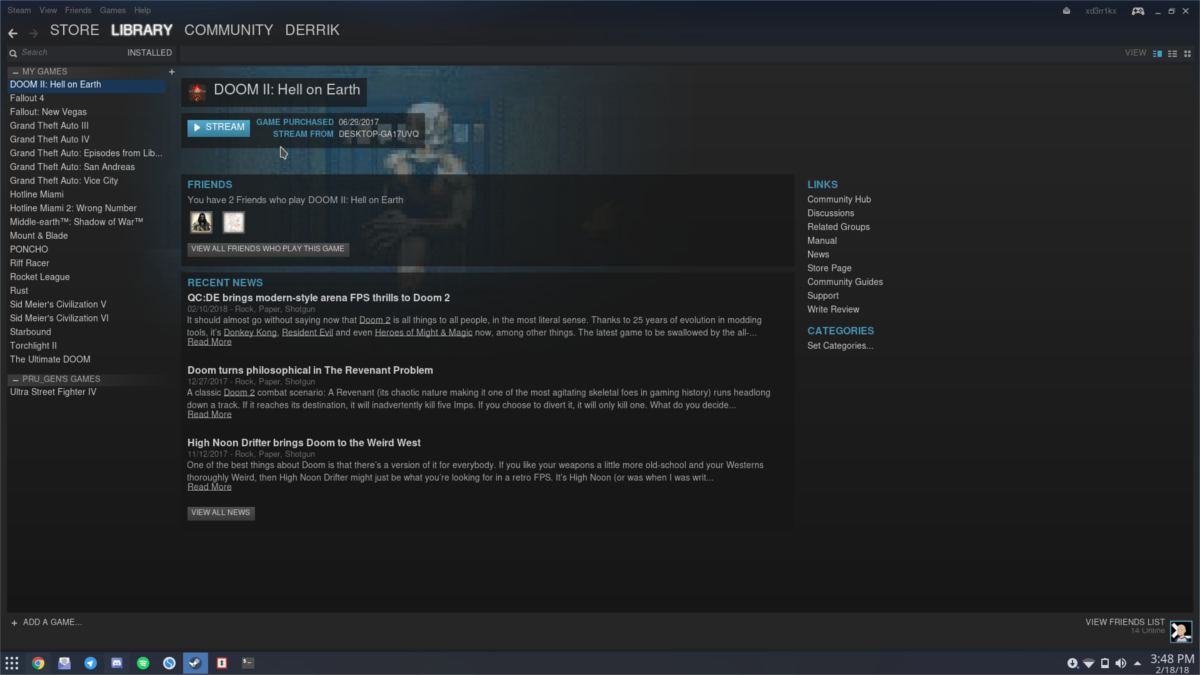
Wanneer Windows correct is geconfigureerd, gaat u naar uwSteam-spelbibliotheek onder Linux. Zolang de Windows-pc zich in het netwerk bevindt en toegang heeft tot hetzelfde Steam-account, zijn alle games toegankelijk. Klik op de knop "streamen" om elk Windows-spel onder Linux te spelen!
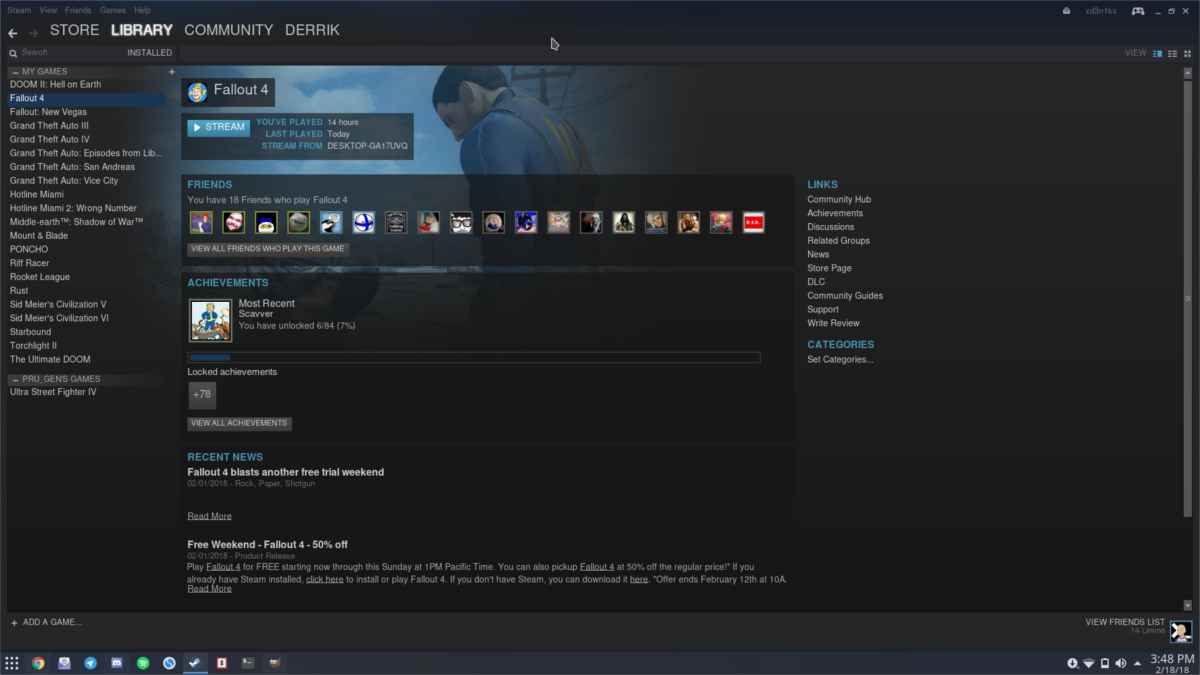













Comments